Praėjusį vasarį aprašiau praradus pusę mano „iPhone“ kontaktų po „iTunes“ sinchronizavimo. Nors bandžiau naudoti „Filadex“ žiniatinklio kontaktų tvarkyklę, man nepatinka tai, kad informacija saugoma nešifruotai žiniatinklio serveriuose.
Dar svarbiau, kad mano „iPhone“ visada turi mano naujausią telefono ir adreso kontaktų sąrašą, o „Gmail“ žino daugiau apie mano el. Pašto korespondentus nei „iPhone“, o „Google“ kalendorius yra mano pagrindinis planuotojas. Tiesiog sudėtingesniems dalykams aš praleidžiu didžiąją dalį savo darbo dienų (ir, deja, keletą savaitgalių) programoje „Outlook“.
Turiu eksportuoti „Google“ kalendorių ir „Gmail“ adresus į „Outlook“ ir „iPhone“ ir perkelti savo „iPhone“ telefono numerius ir fizinius adresus į „Gmail“ ir „Outlook“. Paprasta, tiesa? Na, paaiškėjo, kad tai nėra pernelyg sudėtinga ar daug laiko reikalaujanti, nors rezultatas buvo šiek tiek nepatogus.
Sinchronizuokite „Google“ kalendorių su kalendoriais „Outlook“ ir „iPhone“
Kas žinojo, kad „Google“ kalendorius ir „Outlook“ gali žaisti taip gražiai? Tiksliai pavadintas „Google“ kalendoriaus sinchronizavimas triks tik keliais paspaudimais ir minimaliu nykščiu. Programa veikia su „Outlook 2003“ ir „2007“ operacine sistema „XP“ ir „Vista“ kompiuteriuose, nors „Google“ nepalaiko 64 bitų XP.
Atsisiuntę ir įdiegę programą, įvedate „Google“ ID ir slaptažodį ir pasirinkite vieną iš trijų parinkčių: sinchronizuoti iš „Google“ kalendoriaus ir „Outlook“; sinchronizuoti iš „Google“ kalendoriaus į „Outlook“; arba sinchronizuoti iš „Outlook“ į „Google“ kalendorių. Numatytasis sinchronizavimo laikas yra 120 minučių, o minimalus nustatymas - 10 minučių; nenurodomas maksimalus nustatymas. Sinchronizavimas prasideda spustelėjus „Išsaugoti“.
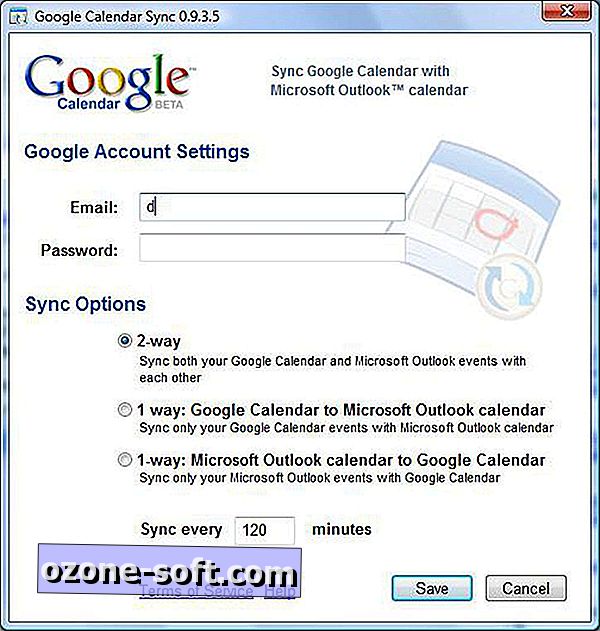
Pranešimų srityje esančios „Google“ kalendoriaus piktogramos rodyklės aukštyn ir žemyn rodo, kad vyksta sinchronizavimas; perkelkite jį į viršų, kad pamatytumėte pilną procentą arba paskutinio sinchronizavimo laiką.
Programa konvertuoja mano gana paprastą „Google“ kalendorių į „Outlook 2007“ su stebinančiu tikslumu. Iš tikrųjų šie du kalendoriai pasirodė ir veikė labai panašiai. Turėkite omenyje, kad neperdaviau jokių sudėtingų pakartojimų, kvietimų ar laiko zonos pakeitimų. Tačiau norėdamas, kad mano kalendorius būtų mažas, sinchronizavimas buvo greitas ir išsamus.
Jei norite sinchronizuoti „Google“ kalendorių ir „ Gmail“ kontaktus su „iPhone“, tiesiog naudokite telefoną, kad sukurtumėte „Google Sync“ paskyrą. Operacinės sistemos versijos 2.2 ir 3.0 instrukcijos yra „Google Mobile“ pagalbos svetainėje.
Deja, „Google Sync“ yra ribotas tose srityse, kurias jis palaiko, ir neleidžia atmesti įrašų arba tvarkyti dublikatus. Šie ir kiti programos apribojimai aprašyti „Google Sync“ žinyno puslapyje.
Perkelkite „iPhone“ kontaktus į „Gmail“ ir „Outlook“ arba atvirkščiai
Naudodami „iTunes“ eksportuokite „iPhone“ kontaktus į „Outlook“ ir „Gmail“, jei nenorite eiti į pirmiau aprašytą „Google Sync“ maršrutą. Prijunkite „iPhone“ prie kompiuterio, pasirinkite „iTunes“ kairėje srityje esantį įrenginį ir pasirinkite skirtuką Info. Išskleidžiamajame meniu „Sinchronizuoti kontaktus iš“ pasirinkite „Outlook“ arba „Google“ kontaktus. („Yahoo“ adresų knyga ir „Windows“ adresų knyga yra kitos galimybės.) „Outlook“ galite pasirinkti, kurias grupes sinchronizuoti. „Gmail“ įvedate savo vartotojo ID ir slaptažodį.
Tik sinchronizavimo parinktys yra sujungti arba pakeisti įrašus, kuriuos iTunes identifikuoja kaip dublikatus, ir pasirinkti tarp dviejų įrašų, susietų kaip konfliktai. Gautas sinchronizavimas buvo pilnas dvigubų įrašų, bet aš daug labiau norėčiau rankiniu būdu sujungti dupes nei prarasti informaciją, kurią įrašo.
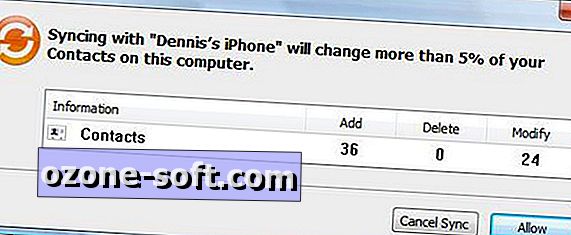
Tikriausiai praleisiu kitą valandą arba taip išvalysiu papildomus įrašus, sukurtus kontaktų sinchronizavimo, bet tai daug mažiau laiko, nei praleisčiau bandant pakeisti informaciją.








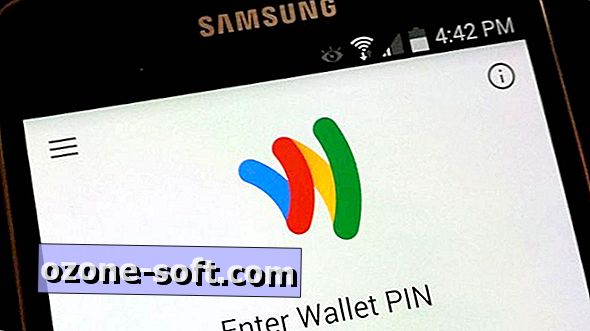




Palikite Komentarą